AutoCAD2020是一款非常专业的制图软件,那有很多用户表示自己在使用过程中,不知道怎么设置图纸模板,那具体应该如何操作呢?下面就通过这篇文章给大家介绍一下,一起往下看吧!
AutoCAD2020是一款非常专业的制图软件,那有很多用户表示自己在使用过程中,不知道怎么设置图纸模板,那具体应该如何操作呢?下面就通过这篇文章给大家介绍一下,一起往下看吧!
1、打开CAD软件
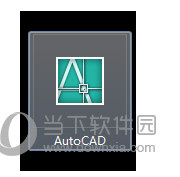
2、命令栏输入“op”指令,打开系统设置
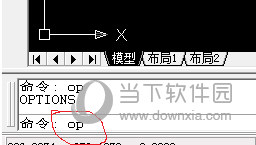
3、系统设置中选中“文件”命令
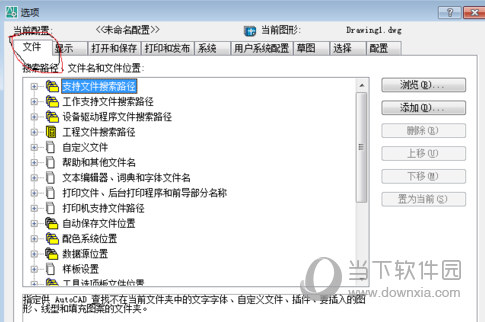
4、文件命令下找到“样板设置”
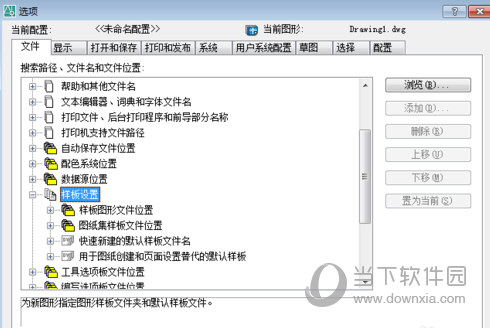
5、样板设置命令下找到“快速新建默认样板名”并双击下方“无”命令浏览样板文件
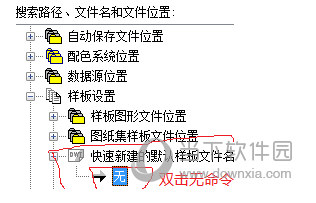
6、找到你的样板文件并双击确认
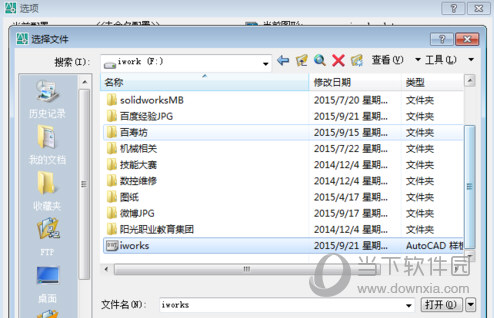
7、点击“应用”即可设置默认样板
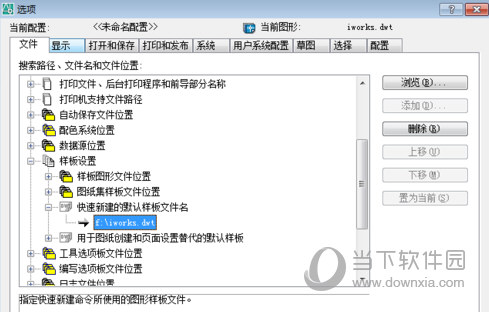
8、重启CAD软件,即可设置成功
好了,以上就是自由互联小编为大家带来关于“CAD2020怎么设置默认模板”这个问题的全部内容解答了,希望能帮助到你。
